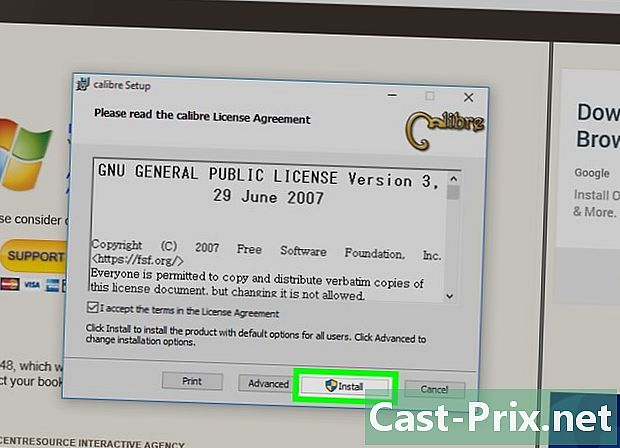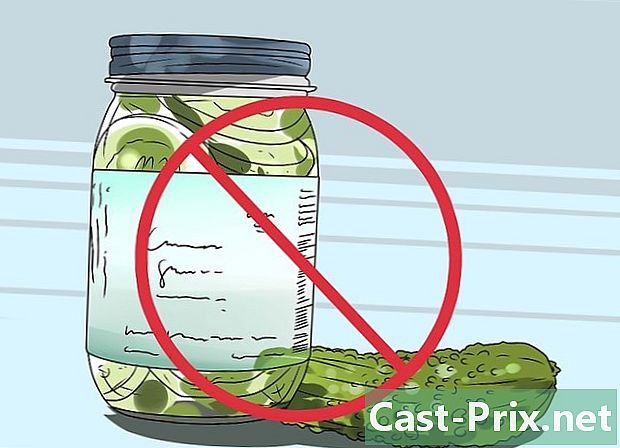Paano tanggalin ang kasaysayan ng pagba-browse ng Google
May -Akda:
Randy Alexander
Petsa Ng Paglikha:
25 Abril 2021
I -Update Ang Petsa:
1 Hulyo 2024

Nilalaman
Ang wikiHay ay isang wiki, na nangangahulugang maraming mga artikulo ay isinulat ng maraming may-akda. Upang lumikha ng artikulong ito, ang mga may-akda ng boluntaryo ay lumahok sa pag-edit at pagpapabuti.Naghahanap ng mga palatandaan ng pagbubuntis, ngunit ayaw bang takutin ang iyong kasintahan? Binisita mo ang profile ng iyong ex ng iyong ex, ngunit ayaw bang malaman ng iyong asawa ang tungkol dito at gumawa ka ng pagkabahala? Tama iyon: pinoprotektahan ng wiki ang iyong mga likod para sa lahat ng nakakahiya na mga paghahanap. Kailangan mong i-clear ang kasaysayan ng paghahanap ng lahat ng browser at Google kung nais mo talagang takpan ang iyong likuran, at ang artikulong ito ay nagtuturo sa iyo na gawin pareho, lahat sa ilang mga simpleng hakbang. Magsimula ka lang sa unang hakbang.
yugto
-
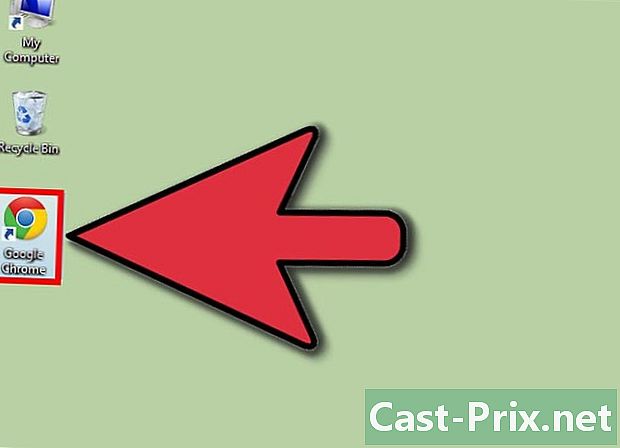
Buksan ang iyong browser. Buksan ang iyong paboritong browser. -
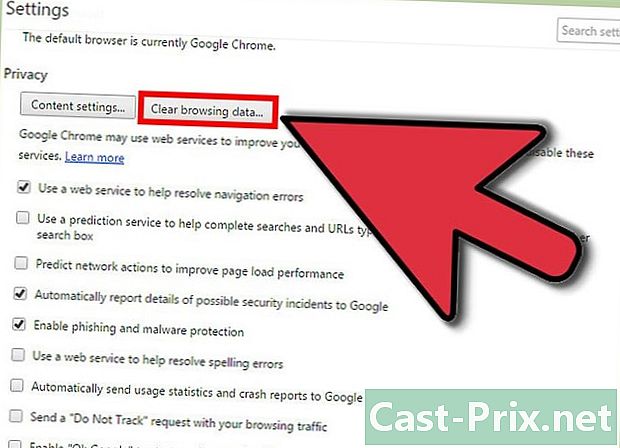
I-access ang menu I-clear ang kasaysayan. Ito ay naiiba sa pagitan ng mga browser at madalas ay may ibang pangalan, ngunit ang pangunahing punto ay pareho.- Para sa Chrome, i-click ang mga setting at pindutan ng pagpapasadya na may 3 pahalang na linya (na matatagpuan malapit sa address bar) at i-click ang Mga Setting, pagkatapos Kasaysayan, at I-clear ang data sa pag-browse.
- Para sa pinakabagong bersyon ng Firefox, i-click ang pindutan ng mga setting (na matatagpuan sa parehong linya ng address bar), pagkatapos ay i-click ang Kasaysayan at I-clear ang Kasaysayan ng Kamakailang.
- Para sa Internet Explorer, i-click ang icon ng Mga Setting, pagkatapos ng Mga Pagpipilian sa Internet. Makakakita ka ng isang seksyon para sa Kasaysayan ng Pagba-browse sa ilalim ng tab na Pangkalahatang, kung saan maaari mong i-click ang Tanggalin.
-
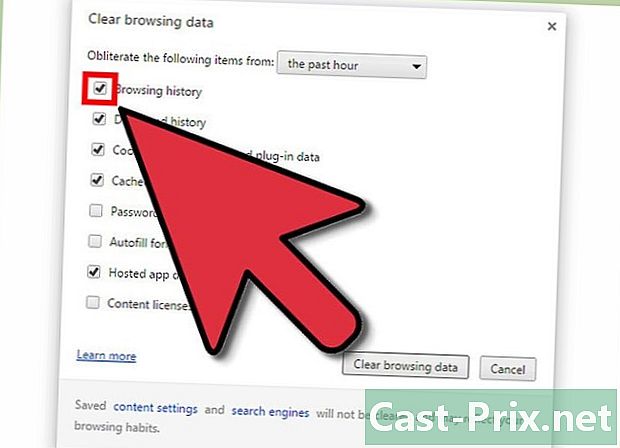
I-clear ang kasaysayan ng paghahanap ng iyong browser. Mag-browse sa mga tagubilin sa menu upang tanggalin ang iyong kasaysayan ng paghahanap, cache, mga form ng data at cookies. Ito ay tulad ng pagtanggal sa iba pang mga kahon at siguraduhin na ang kahon Kasaysayan sa Paghahanap ay nasuri. Kailangan mong madaling sundin ang mga tagubilin tulad ng pakikipag-ugnay sa anumang iba pang computer. -
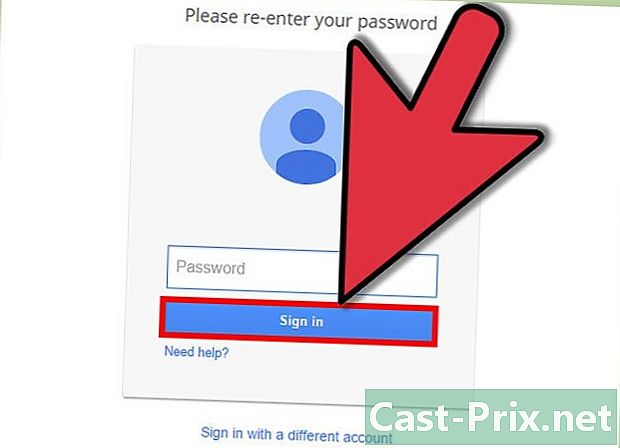
Mag-sign in sa Google Ngayon ay kailangan mong lumipat sa iyong sariling kasaysayan ng paghahanap sa Google. Magsimula sa pamamagitan ng pag-log in sa iyong profile. -
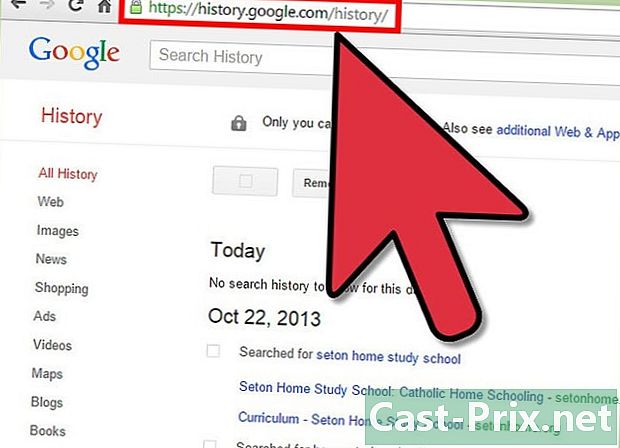
Mag-navigate sa pahina ng kasaysayan. Pumunta sa pahina ng Kasaysayan ng Google sa pamamagitan ng pagsunod sa link na ito. -
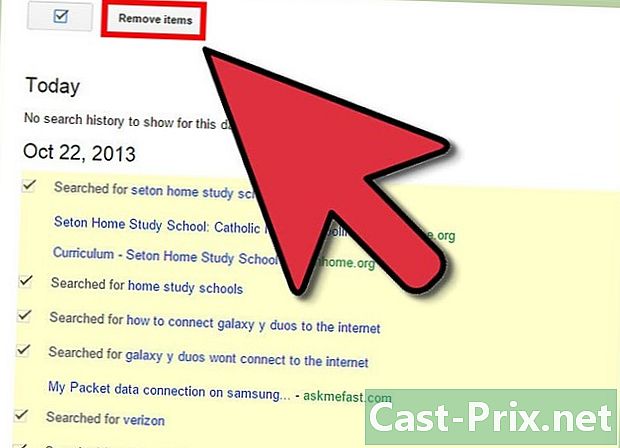
I-clear ang iyong kasaysayan ng paghahanap. Maaari mong tanggalin ang mga indibidwal na paghahanap sa pamamagitan ng pagpili at pagtanggal ng mga item sa listahan na lilitaw o maaari mong limasin ang iyong buong kasaysayan ng paghahanap. Upang i-clear ang buong kasaysayan ng paghahanap, mag-click sa icon ng mga setting at pagkatapos setting. Basahin at hanapin ang pagpipilian Tanggalin ang lahat, pagkatapos ay sundin ang mga tagubilin. -
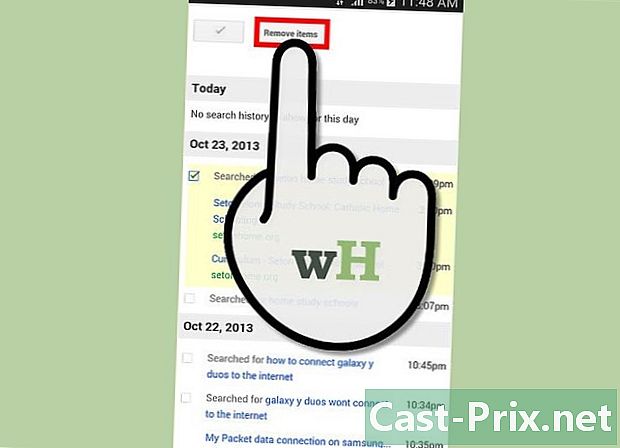
Ayusin. Karaniwan, kung nais mong tanggalin ang iyong buong kasaysayan ng paghahanap, kakailanganin mong gamitin ang site ng Google History na nabanggit sa itaas. Gayunpaman, kung nais mong tanggalin ang mga kamakailang indibidwal na artikulo, buksan ang application ng paghahanap at pagkatapos pindutin at hawakan o i-scan ang mga item na nais mong tanggalin (depende sa uri ng aparato na iyong ginagamit).
- Isang Google Account
- Pag-access sa Internet
- Isang computer